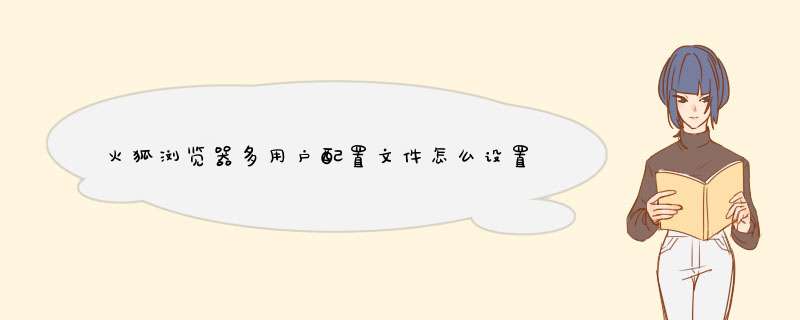
在日常办公中,我们经常需要浏览器可以在不同的环境下实现不同的配置,特别是工作中需要多用户来处理不同任务的时候,而火狐浏览器是目前最实用的一个多用户配置的浏览器,那我们该怎么设置使用呢?
QQ浏览器微信版 v8.0 官方安装版
- 类型:主页浏览
- 大小:4.69MB
- 语言:简体中文
- 时间:2019-06-24
1、电脑下载一个火狐浏览器,安装后桌面上将自动添加一个火狐浏览器快捷方式图标,右键点击火狐浏览器快捷方式,选择属性,d出火狐浏览器属性
2、选择快捷方式,如图,在目标后面添加“ -no-remote -profilemanager”,需要注意的是,-no前面需要一个空格,-remote和-profilemanager之间也需要一个空格。然后点击确认。
3、最后我们回到桌面上左键双击打开火狐浏览器,就会d出火狐的选择用户配置文件,接下来我们就可以根据自己的需求创建配置文件、重命名配置文件以及删除配置文件。
4、点击创建配置文件,就会d出创建配置文件向导,如下图,界面将会引导我们一步步创建配置文件,点击下一步。
5、输入我们自定义的配置文件名称,以及点击文件夹,选择我们需要将相关用户数据保存到的文件夹,点击完成,这样新的用户就建成了。
6、最后我们只需要点击所设置的对应配置用户,然后启动Firefox,就可以打开对应的用户的浏览器。值得一提的是,他们之间是互不干扰的,我们可以根据不同用户设置不同的配置。
注意事项:
快捷方式中目标填写的时候空格一定不能忘记,否则设置将不成功。
相关推荐:
火狐浏览器页面打印的时候怎么设置页眉页脚?
火狐浏览器网页打印高度不是默认高度怎么设置?
火狐浏览器打开天猫店铺提示链接不安全无法访问该怎么办?
欢迎分享,转载请注明来源:内存溢出

 微信扫一扫
微信扫一扫
 支付宝扫一扫
支付宝扫一扫
评论列表(0条)